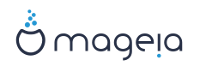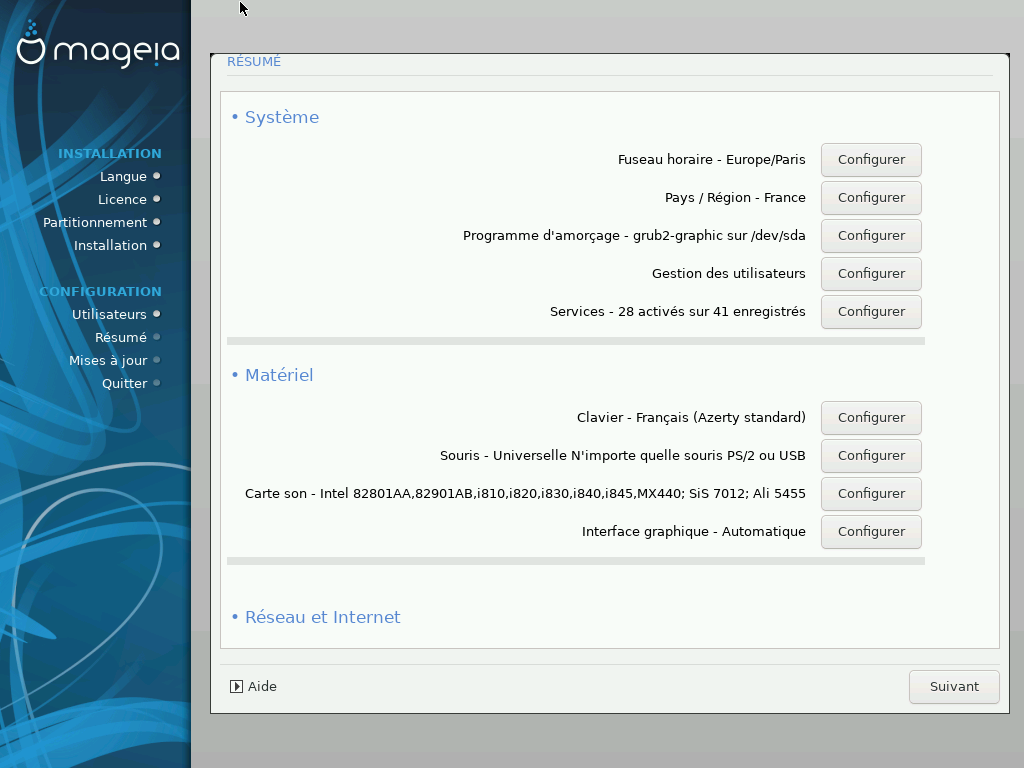
DrakX suggère des réglages judicieux pour la configuration du système en tenant compte des choix faits par vous-même et du matériel détecté. Il est possible ici de vérifier les paramètres et de les changer si souhaité en cliquant sur Configurer.
Note
En règle générale, il est recommandé de conserver les paramètres par défaut, sauf si :
Il existe un problème connu avec le paramètre par défault
le paramètre par défault a déjà été essayé avec échec
un autre élément mentionné dans les sections détaillées ci-dessous pose problème.
DrakX sélectionne un fuseau horaire en fonction de la langue choisie. Vous pouvez le modifier si nécessaire. Voir aussi Configure Timezone
Si le pays sélectionné est erroné, il est très important de rectifier ce paramètre. Voir Select Country
Proposition de Drakx pour le paramétrage du programme d'amorçage
Ne rien modifier a moins de connaître comment configurer GRUB2. Pour plus d'informations, voir Bootloader
Il est possible d'ajouter des utilisateurs supplémentaires ici. Chacun se verra attribuer son propre répertoire
/home.Les services systèmes sont ces petits programmes exécutés en tâche de fond (démons). Cet outil permet d'autoriser ou interdire l'exécution de certaines processus.
Soyez sûrs de ce que vous faîtes avant de changer quoi que ce soit ici - une erreur peut empêcher le fonctionnement correct de l'ordinateur. Pour plus d'informations, voir Configure Services
Configurez la disposition de votre clavier en fonction de votre localisation, de votre langue et de votre type de clavier.
Note
Si vous remarquez un clavier innadapté et que vous souhaitez le changer, ne perdez pas de vue que vos mots de passe changeront aussi.
Configurer ou ajouter ici d'autres périphériques de pointage, tablettes, trackballs etc.
L'installateur utilisera le pilote par défaut s'il y en a un de disponible.
S'il n'existe aucun pilote par défaut pour votre carte son, il est peut-être possible de choisir parmi d'autres pilotes. Si c'est le cas, ou si vous pensez que l'installeur n'a pas fait le meilleur choix, cliquez sur Avancé pour choisir le pilote manuellement.
Cette partie permet la configuration de la(des) carte(s) graphique(s) et de l'affichage. Pour plus d'informations, voir la section intitulée « Configuration de X, de la carte graphique et du moniteur »
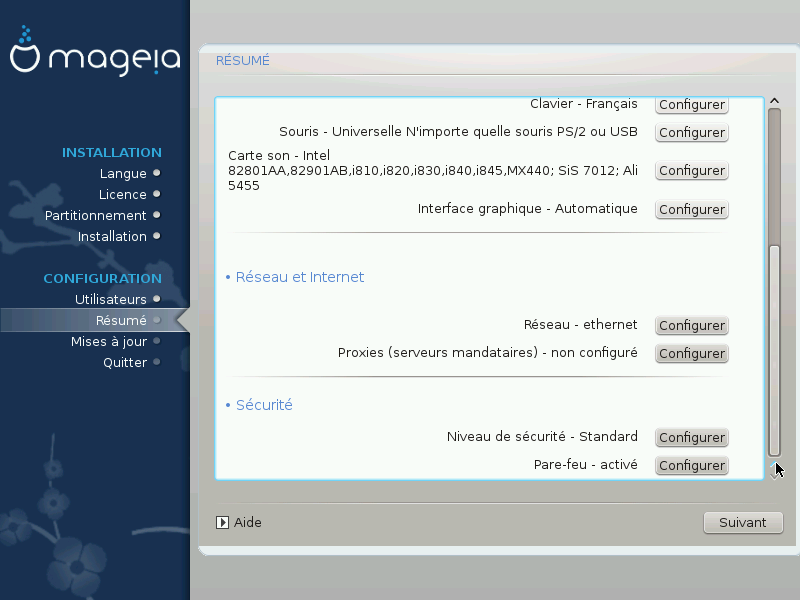
Il est possible de configurer le réseau ici, mais pour les cartes réseau exigeant un pilote non libre, il est préférable de le faire après le redémarrage, dans le Centre de Contrôle de Mageia, si vous n'avez pas encore validé les dépôts de média non libres nonfree.
Un serveur Proxy (aussi appelé serveur mandataire) se comporte en intermédiaire entre votre ordinateur et internet. Cette partie permet de configurer votre ordinateur pour qu'il utilise un service proxy.
Peut-être sera t-il utile de consulter l'administrateur système pour obtenir les valeurs des paramètres à entrer ici.
Le niveau de sécurité choisi pour l'ordinateur, le plus souvent les valeurs par défaut (Standard) conviennent pour un usage général. Sélectionner l'option qui convient le mieux à votre usage.
Le pare-feu vous permet de gérer les connexions réseau autorisées sur votre ordinateur. L'option par défaut ne permet AUCUNE connexion extérieure. Cela ne vous empêche pas de vous connecter vers l'extérieur et d'utiliser votre ordinateur normalement.
N'oubliez pas qu'Internet est un réseau à haut risque où les tentatives d'attaques contre les systèmes sont continues. Même des connexions apparemment « sécurisées » telles que ICMP (pour les pings) ont déjà été utilisées comme par des personnes malveillantes pour exfiltrer des données.
Pour plus d'informations, voir Firewall.